تحديث 2024 أبريل: توقف عن تلقي رسائل الخطأ وإبطاء نظامك باستخدام أداة التحسين الخاصة بنا. احصل عليه الآن من الرابط التالي
- تحميل وتثبيت أداة الإصلاح هنا.
- دعها تفحص جهاز الكمبيوتر الخاص بك.
- الأداة بعد ذلك إصلاح جهاز الكمبيوتر الخاص بك.
يعد Google Slides و Microsoft PowerPoint من أشهر برامج العروض التقديمية اليوم. بينما سيقول الكثير من الناس ذلك باور بوينت أفضل من العروض التقديمية من Google ، يجب ألا ننسى أن PowerPoint أقدم بحوالي 20 عامًا ، لذلك كان لديهم متسع من الوقت للعمل على برامجهم! بالإضافة إلى ذلك ، أصبحت العروض التقديمية من Google شائعة جدًا في السنوات الأخيرة بفضل تكاملها في نظام Google Drive البيئي المجاني.
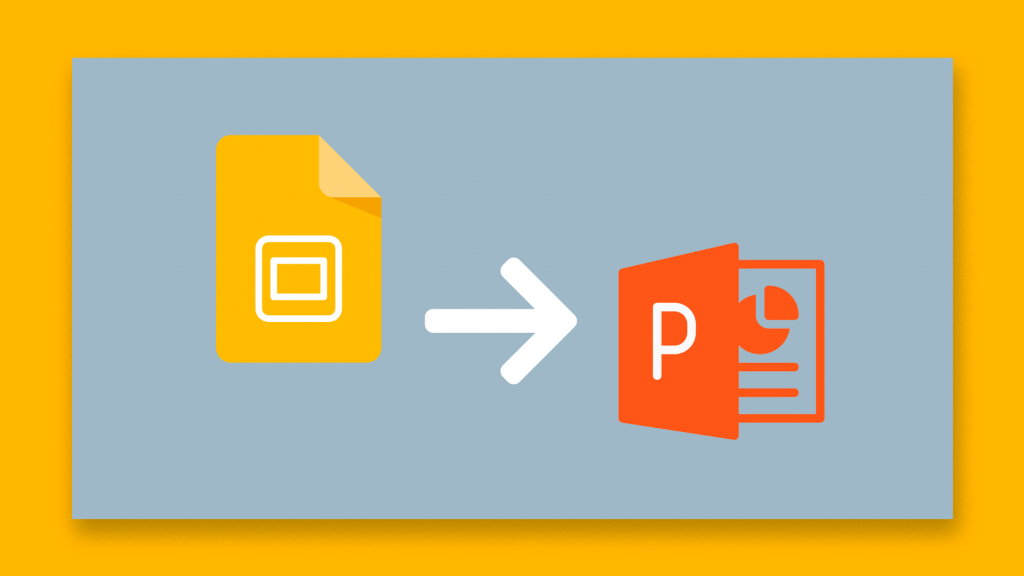
سواء كنت تستخدم العروض التقديمية من Google أو Microsoft PowerPoint بانتظام ، فإن الأمر مجرد مسألة وقت قبل أن تحتاج إلى تحويل أحد هذه الملفات إلى الآخر.
إذا كان لديك عرض PowerPoint تقديمي وتحتاج إلى تحويله إلى مجموعة العروض التقديمية من Google ، فهذه المقالة مناسبة لك.
إذا كنت بحاجة إلى القيام بالعكس وحفظ عرض شرائح Google التقديمي كعرض تقديمي في PowerPoint ، فسيكون الأمر أسهل. تعلم كيف تفعل ذلك هنا.
تحويل العروض التقديمية من Google إلى PowerPoint

لتحويل شريحة Google يدويًا إلى PowerPoint ، ما عليك سوى اتباع الخطوات التالية:
- افتح متصفح الويب الخاص بك وقم بتسجيل الدخول إلى Google Drive.
- ابحث عن الملف الذي تريد تحويله وافتحه. يمكنك القيام بذلك باستخدام وظيفة البحث في Google Drive.
- بمجرد فتح Google Drive ، انقر فوق ملف> تنزيل باسم> Microsoft PowerPoint (.pptx)
- يقوم مستعرض الويب الخاص بك بتنزيل الملف وفويلا ، أصبحت شريحة Google الآن ملف PowerPoint.
تحديث أبريل 2024:
يمكنك الآن منع مشاكل الكمبيوتر باستخدام هذه الأداة ، مثل حمايتك من فقدان الملفات والبرامج الضارة. بالإضافة إلى أنها طريقة رائعة لتحسين جهاز الكمبيوتر الخاص بك لتحقيق أقصى أداء. يعمل البرنامج على إصلاح الأخطاء الشائعة التي قد تحدث على أنظمة Windows بسهولة - لا حاجة لساعات من استكشاف الأخطاء وإصلاحها عندما يكون لديك الحل الأمثل في متناول يدك:
- الخطوة 1: تنزيل أداة إصلاح أجهزة الكمبيوتر ومحسنها (Windows 10 ، 8 ، 7 ، XP ، Vista - Microsoft Gold Certified).
- الخطوة 2: انقر فوق "بدء المسح الضوئي"للعثور على مشاكل تسجيل Windows التي قد تسبب مشاكل في الكمبيوتر.
- الخطوة 3: انقر فوق "إصلاح الكل"لإصلاح جميع القضايا.
كيفية تحويل PowerPoint إلى تنسيق العروض التقديمية من Google
يمكنك استخدام عدة طرق لتحويل ملف PowerPoint الخاص بك إلى شرائح Google. الطريقتان الأوليان اللتان سأناقشه في هذا البرنامج التعليمي هما لتحويل ملف PowerPoint بالكامل. الطريقة الثالثة هي تحويل عدد قليل فقط من شرائح PowerPoint.
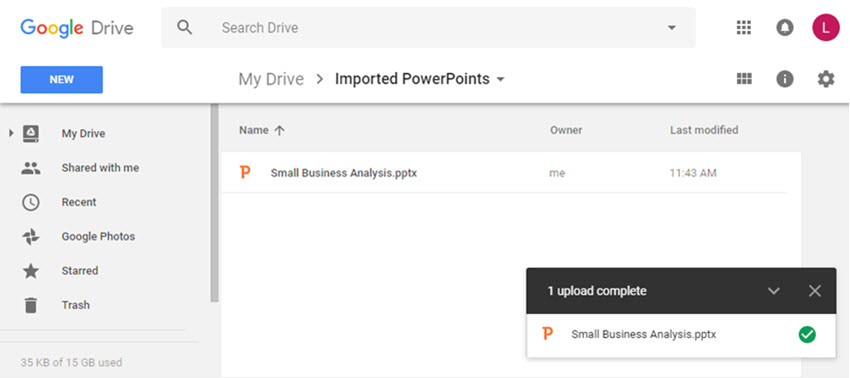
- تسجيل الدخول إلى الخاص بك في Google Drive حساب.
- لديك خياران: (1) يمكنك إما النقر بزر الماوس الأيمن على اللوحة الرمادية ، أو (2) يمكنك ببساطة سحب ملف PowerPoint وإفلاته في مجلد جذر Google Drive أو أي مجلد آخر من اختيارك.
- بمجرد الانتهاء من تنزيل الملف بنجاح ، سترى رسالة تأكيد في الزاوية اليمنى السفلية من المستعرض الخاص بك. سيتم أيضًا إدراج ملفك في مجلد Google Drive.
- انقر نقرًا مزدوجًا فوق ملف PowerPoint. سترى الشاشة أدناه. انقر فوق فتح باستخدام ، ثم انقر فوق العروض التقديمية من Google.
- ستقوم Google الآن بإجراء عملية التحويل وإنشاء ملف Google Slides جديد من ملف PowerPoint الخاص بك.
- بعد بضع ثوانٍ ، ستتمكن من الوصول إلى ملف العروض التقديمية من Google الجديد ، لكن لاحظ أن اسم الملف لا يزال .pptx. لتجنب الالتباس ، أوصي بتغيير وإزالة .pptx في اسم الملف.
- يمكنك الآن تعديل ملف العروض التقديمية من Google الجديد تمامًا مثل أي ملف آخر بهذا التنسيق!
وفي الختام
كما تعلمت ، ليس من الصعب تحويل عرض تقديمي من Google Slides إلى تنسيق آخر. يمكنك التبديل بسهولة من العروض التقديمية من Google إلى PowerPoint أو تنسيق آخر.
تعني القدرة على تصدير العروض التقديمية من Google إلى تنسيقات أخرى أنه يمكنك استخدامها لإنشاء عروض تقديمية متوافقة مع الأدوات الأخرى. يكون هذا مفيدًا إذا كنت تعمل في فريق ليس لدى الجميع حساب Google. يمكن أن يكون مفيدًا أيضًا إذا طلب منك عميلك إرسال عملك بتنسيق معين.
سهولة استخدام العروض التقديمية من Google وانخفاض التكلفة والوظائف الغنية تجعلها خيارًا ممتازًا لبرنامج العروض التقديمية.
https://sites.google.com/a/temple.edu/googleapps1/tip-of-the-day/april30-exportagooglepresentation
نصيحة الخبراء: تقوم أداة الإصلاح هذه بفحص المستودعات واستبدال الملفات التالفة أو المفقودة إذا لم تنجح أي من هذه الطرق. إنه يعمل بشكل جيد في معظم الحالات التي تكون فيها المشكلة بسبب تلف النظام. ستعمل هذه الأداة أيضًا على تحسين نظامك لتحقيق أقصى قدر من الأداء. يمكن تنزيله بواسطة بالضغط هنا

CCNA، Web Developer، PC Troubleshooter
أنا متحمس للكمبيوتر وممارس تكنولوجيا المعلومات. لدي سنوات من الخبرة ورائي في برمجة الكمبيوتر واستكشاف الأخطاء وإصلاحها وإصلاح الأجهزة. أنا متخصص في تطوير المواقع وتصميم قواعد البيانات. لدي أيضًا شهادة CCNA لتصميم الشبكات واستكشاف الأخطاء وإصلاحها.

